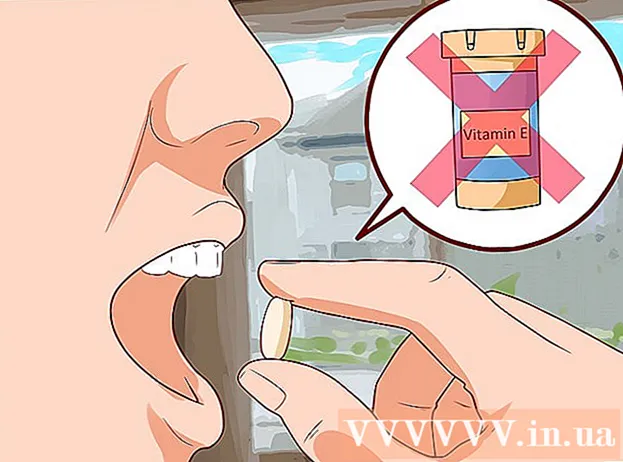Автор:
Eugene Taylor
Дата На Създаване:
12 Август 2021
Дата На Актуализиране:
1 Юли 2024
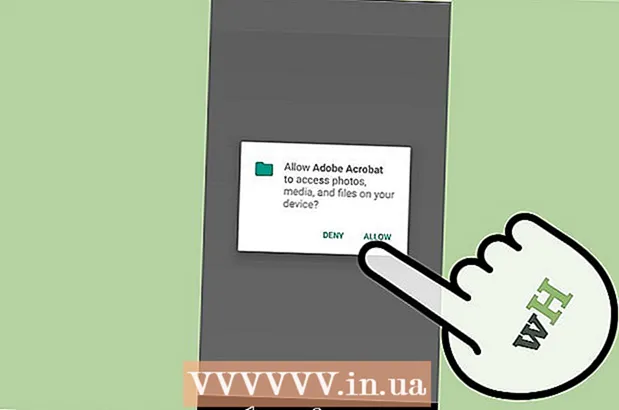
Съдържание
- Стъпвам
- Част 1 от 3: Инсталиране на PDF четец
- Част 2 от 3: Преглед и изтегляне на PDF с вашия браузър
- Част 3 от 3: Отваряне на pdf, изпратен като прикачен файл
- Съвети
PDF е един от най-популярните формати на документи, който може да бъде отворен на почти всяко устройство, без да губи оригиналното си съдържание и формат. Устройствата с Android по подразбиране нямат PDF преглед. За да отворите PDF файлове на телефон или таблет с Android, трябва да изтеглите PDF четец. Можете да изтеглите PDF преглед безплатно от Google Play Store.
Стъпвам
Част 1 от 3: Инсталиране на PDF четец
 Стартирайте чекмеджето за приложения. Чрез отваряне на чекмеджето за приложения можете да превъртате през всичките си приложения на вашето устройство. Кликнете върху иконата с решетка от шест или дванадесет бели квадрата върху нея.
Стартирайте чекмеджето за приложения. Чрез отваряне на чекмеджето за приложения можете да превъртате през всичките си приложения на вашето устройство. Кликнете върху иконата с решетка от шест или дванадесет бели квадрата върху нея. - На мобилни устройства тази икона е в долната част на екрана в докинг станцията за вашите приложения.
- На таблет с Android тази икона може да бъде намерена в горния десен ъгъл на екрана.
 Кликнете върху иконата на Google Play Store. Когато Play Store стартира, приложението може да поиска да въведете вашето потребителско име и парола за Google. Ако имате акаунт, кликнете върху „съществуващ“ и въведете данните си. Ако нямате акаунт, щракнете върху „Ново“ и следвайте инструкциите.
Кликнете върху иконата на Google Play Store. Когато Play Store стартира, приложението може да поиска да въведете вашето потребителско име и парола за Google. Ако имате акаунт, кликнете върху „съществуващ“ и въведете данните си. Ако нямате акаунт, щракнете върху „Ново“ и следвайте инструкциите.  Потърсете безплатен PDF четец. PDF четците или зрителите правят възможно отварянето и преглеждането на PDF файл на вашето устройство. Тъй като устройствата с Android не са инсталирани по подразбиране с PDF четец, трябва сами да инсталирате PDF четец или преглед. Предлагат се различни безплатни PDF четци за устройства с Android. За да видите всички тези приложения, въведете "Безплатен PDF Reader за Android" в лентата за търсене.
Потърсете безплатен PDF четец. PDF четците или зрителите правят възможно отварянето и преглеждането на PDF файл на вашето устройство. Тъй като устройствата с Android не са инсталирани по подразбиране с PDF четец, трябва сами да инсталирате PDF четец или преглед. Предлагат се различни безплатни PDF четци за устройства с Android. За да видите всички тези приложения, въведете "Безплатен PDF Reader за Android" в лентата за търсене. - Ако вече знаете кое приложение искате да изтеглите, можете също да търсите по име на приложението.
- Популярни PDF четци и зрители са: Google PDF Viewer, Google Drive, Adobe Acrobat, PSPDFKit PDF Viewer, PDF Reader, Polaris Office, Foxit MobilePDF
 Изберете PDF преглед за инсталиране. Превъртете резултатите и изберете приложението, което искате да изтеглите.
Изберете PDF преглед за инсталиране. Превъртете резултатите и изберете приложението, което искате да изтеглите.  Инсталирайте приложението. Щракнете върху зеления бутон "Инсталиране". Прочетете „Общите условия на приложението“ и кликнете върху „Приемам“.
Инсталирайте приложението. Щракнете върху зеления бутон "Инсталиране". Прочетете „Общите условия на приложението“ и кликнете върху „Приемам“.
Част 2 от 3: Преглед и изтегляне на PDF с вашия браузър
 Зарежда документа с Google View незабавно. Щракнете върху връзката на pdf. Когато сте инсталирали Google Drive и / или Google PDF Viewer, PDF файлът ще бъде зареден директно в Google PDF Viewer.
Зарежда документа с Google View незабавно. Щракнете върху връзката на pdf. Когато сте инсталирали Google Drive и / или Google PDF Viewer, PDF файлът ще бъде зареден директно в Google PDF Viewer. - Google View ще деактивира вече инсталираните PDF зрители само за уеб връзки. За изтегляния и прикачени файлове ще бъдете помолени да изберете PDF преглед от списъка с инсталирани програми.
- Документът не се записва автоматично във вашето приложение за изтегляне, освен ако не направите това ръчно чрез дясното меню (3 точки).
 Изтеглете pdf. Ако нямате инсталиран Google Drive, трябва да изтеглите, за да запазите PDF файла в приложението си за изтегляне. Кликнете върху връзката на PDF файла, за да изтеглите файла на вашето устройство с Android.
Изтеглете pdf. Ако нямате инсталиран Google Drive, трябва да изтеглите, за да запазите PDF файла в приложението си за изтегляне. Кликнете върху връзката на PDF файла, за да изтеглите файла на вашето устройство с Android. - Приложението за изтегляне е файловият мениджър на Android.
- Когато отворите PDF прикачен файл в имейл, устройството ви няма да го изтегли в приложението за изтегляне. Ще се опита да го отвори с pdf четец.
 Отворете чекмеджето за приложения. Чрез стартиране на чекмеджето за приложения можете лесно да видите всички изтеглени приложения. Иконата на чекмеджето на приложението е мрежа от шест или дванадесет бели квадрата. На мобилни устройства той е сред приложенията във вашата докинг станция; на таблет е в горния десен ъгъл.
Отворете чекмеджето за приложения. Чрез стартиране на чекмеджето за приложения можете лесно да видите всички изтеглени приложения. Иконата на чекмеджето на приложението е мрежа от шест или дванадесет бели квадрата. На мобилни устройства той е сред приложенията във вашата докинг станция; на таблет е в горния десен ъгъл.  Стартирайте приложението за изтегляне. Приложението за изтегляне е файловият мениджър на Android. Това предварително инсталирано приложение съдържа цялото ви изтеглено съдържание, включително PDF файлове.
Стартирайте приложението за изтегляне. Приложението за изтегляне е файловият мениджър на Android. Това предварително инсталирано приложение съдържа цялото ви изтеглено съдържание, включително PDF файлове. - Иконата е син кръг със сочеща надолу стрелка. той е ясно обозначен като "изтегляния".
- Вместо да използвате приложението за изтегляне, можете да инсталирате и използвате приложение за управление на файлове.
 Докоснете PDF файла, който искате да прочетете. PDF файлът, който искате да прочетете, ще се отвори с PDF четеца, който сте инсталирали. Когато приложението се отвори и файлът се зареди, можете да видите PDF файла.
Докоснете PDF файла, който искате да прочетете. PDF файлът, който искате да прочетете, ще се отвори с PDF четеца, който сте инсталирали. Когато приложението се отвори и файлът се зареди, можете да видите PDF файла. - Ако имате няколко програми, които могат да отворят PDF, ще бъдете помолени да изберете една от списъка, преди да отворите файла.
Част 3 от 3: Отваряне на pdf, изпратен като прикачен файл
 Отворете прикачения файл. Кликнете върху прикачения файл и изберете „преглед“.
Отворете прикачения файл. Кликнете върху прикачения файл и изберете „преглед“.  Изберете PDF четец или преглед. Кликнете върху PDF четеца или инструмента за преглед, който искате да използвате.
Изберете PDF четец или преглед. Кликнете върху PDF четеца или инструмента за преглед, който искате да използвате. - Ако искате да използвате това приложение като преглед по подразбиране, щракнете върху „винаги“.
- Ако не искате това приложение като преглед по подразбиране, щракнете върху „веднъж“.
 Вижте pdf. След като приложението стартира, PDF файлът ще бъде зареден и можете да прочетете файла.
Вижте pdf. След като приложението стартира, PDF файлът ще бъде зареден и можете да прочетете файла.
Съвети
- Ако не сте доволни от вашия PDF преглед по подразбиране, можете да го промените. Изберете настройки> приложения> всички. Отидете до вашия PDF преглед по подразбиране и кликнете върху „изчистване на настройките по подразбиране“.Следващият път, когато искате да отворите PDF файл, ще бъдете подканени да изберете PDF четец или преглед.